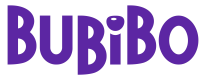Редагування завершеного прийому
Доступ до функціоналу надається ролям "Власник" та "Адміністратор" автоматично. Щоб надати доступ іншим ролям, перейдіть у налаштування та знайдіть сторінку "Ролі та права" розділу "Компанія". У групі доступів "Візитти" ви можете надати доступ до редагування медичної інформації прийому, та до редагування послуг та товарів у завершеному прийомі.
Редагування послуг та товарів у завершеному прийомі
- Щоб відредагувати послуги та товари у завершеному прийому натисніть на кнопку "Редагувати" у вкладці "Послуги та товари".
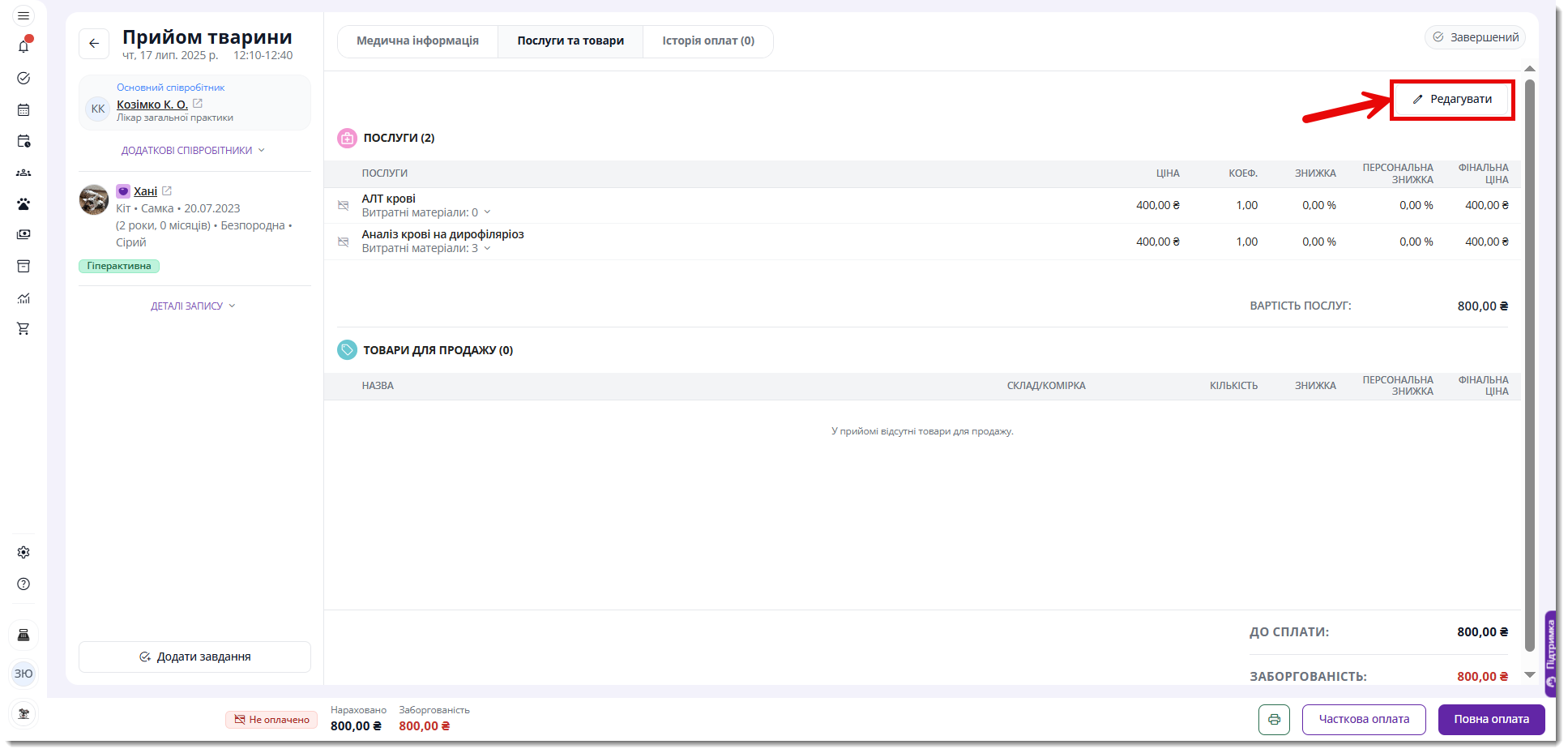
- Підтвердіть намір розпочати редагування прийому натиснувши на кнопку "Почати редагування".
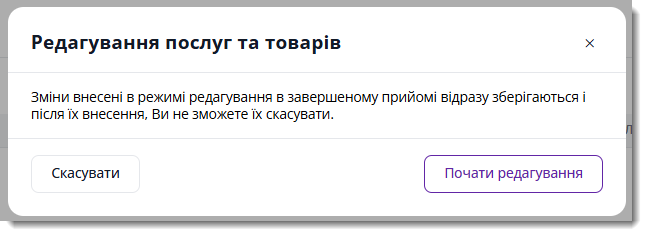
Важливо знати, що після початку редагування усі внесені вами зміни автоматично зберігатимуться. Врахуйте, що повернути запис у стан до редагування буде неможливо.
- Після підтвердження початку редагування, здійснення редагування стає доступним. Прийоми, що редагуються після їх завершення, позначаються відповідними іконками.
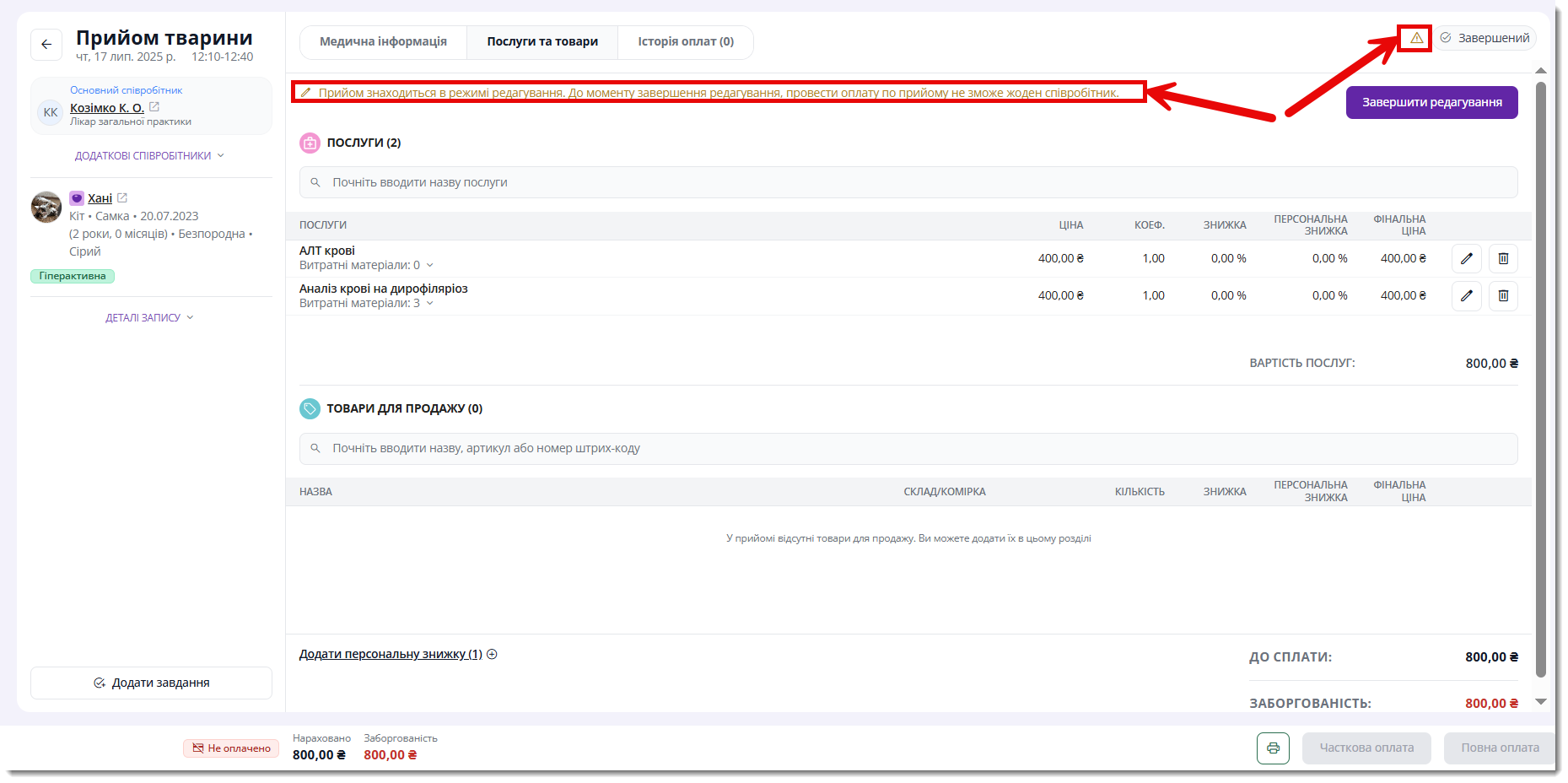
Під час редагування завершеного прийому можливість прийняття оплати тимчасово недоступна. Щоб здійснити оплату, спочатку завершіть редагування прийому.
Редагування послуг
- Під час редагування, ви можете виконати наступні дії з неоплаченими послугами:
- Видалення послуг: Ви можете видалити будь-які неоплачені послуги без обмежень.
- Редагування знижки: Встановлення чи зміна відсотка знижки для неоплачених послуг.
- Редагування коефіцієнту: Модифікація чи встановлення коефіцієнтів для неоплачених послуг.
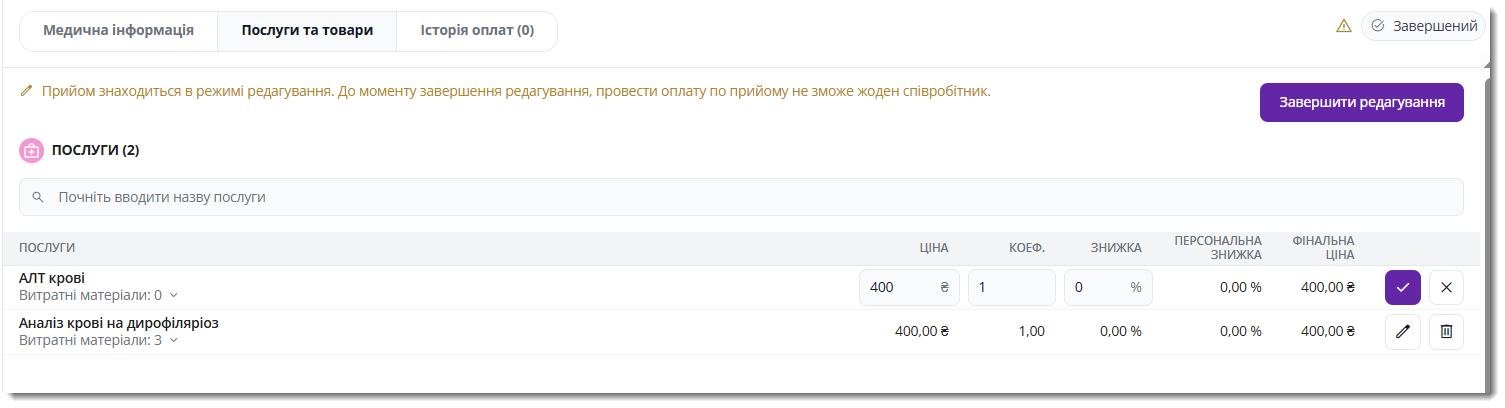
- Ви можете додавати нові послуги у прийом.
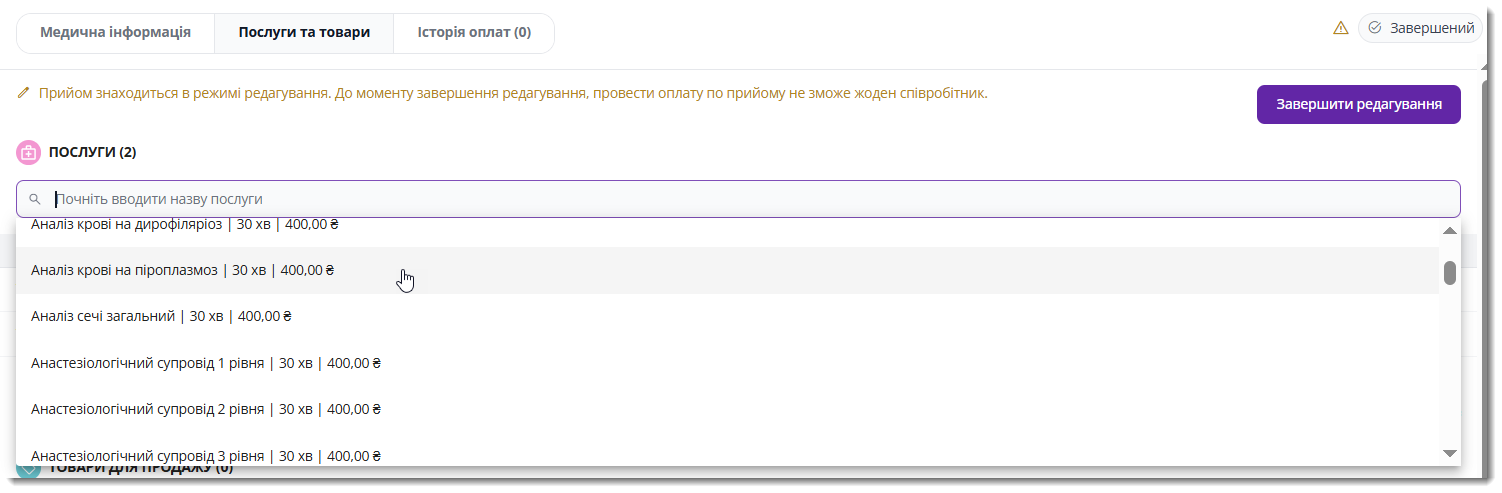
- Ви можете відредагувати витратні матеріали для оплачених та неоплачених послуг.
- Додавання нових матеріалів: Ви можете додавати нові витратні матеріали до наявного списку.
- Видалення існуючих матеріалів: Можливість видалення вже існуючих позицій зі списку матеріалів.
- Зміна складу матеріалів: Редагування комірок та складів витратних матеріалів.
- Оновлення кількості віитратних матеріалів.
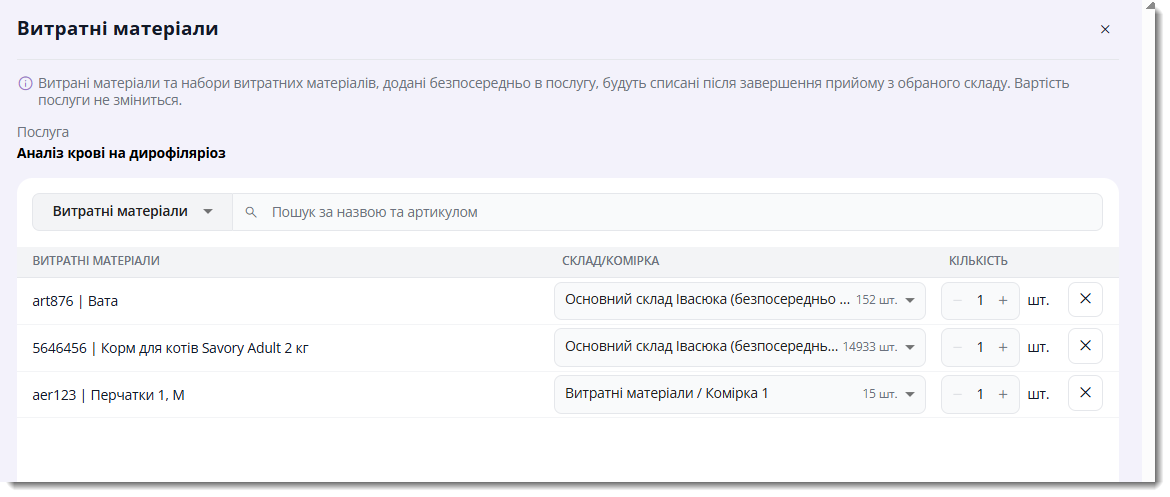
Редагування товарів
- Під час редагування, ви можете виконати наступні дії з неоплаченими товарами:
- Видалення товарів: видаляти товари, що без оплати.
- Редагування знижки: змінювати знижку, застосовану до товару.
- Редагування кількості: коригувати кількість товару.
- Редагування складу/комірки: змінювати склад або комірку, з якої взято товар.

- Ви можете додавати нові товари.
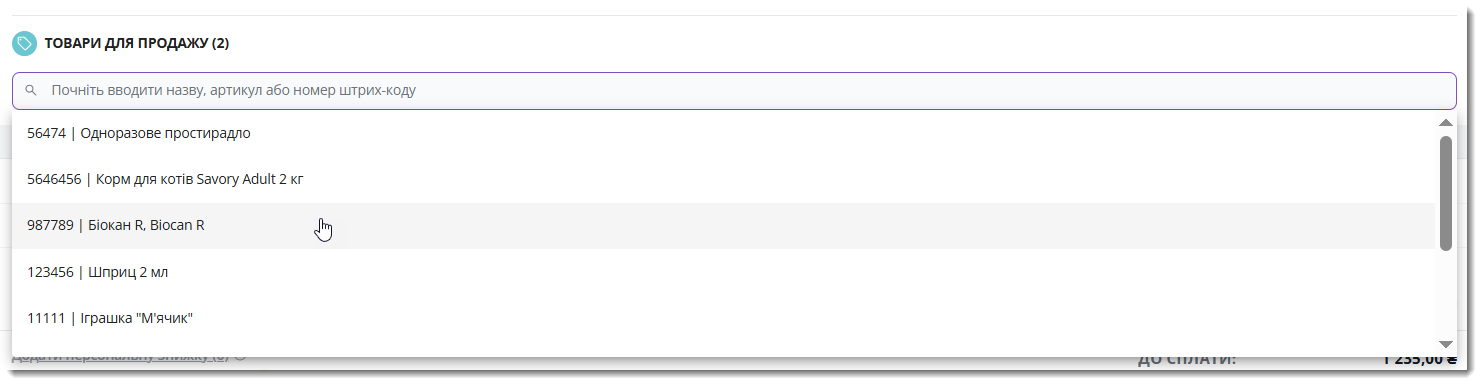
Редагування відповідального співробітника
Під час редагування прийому, ви можете керувати сумісним прийомом та співробітниками прийому:
- Керування співробітниками прийому: додавайте або видаляйте співробітників, доданих у прийом.
- Зміна відповідального: змінюйте співробітника, відповідального за послугу чи товар.
Для неоплачених послуг, при зміні відповідального ціна на послугу оновиться, якщо у співробітників встановлені різни ціни на послугу.
Для оплачених послуг, при зміні відповідального ціна на послугу не оновиться, навіть якщо ціни співробітників відрізняються.
Витратні матеріали оновлюються на підтвердження користувача незалежно від статусу оплати.
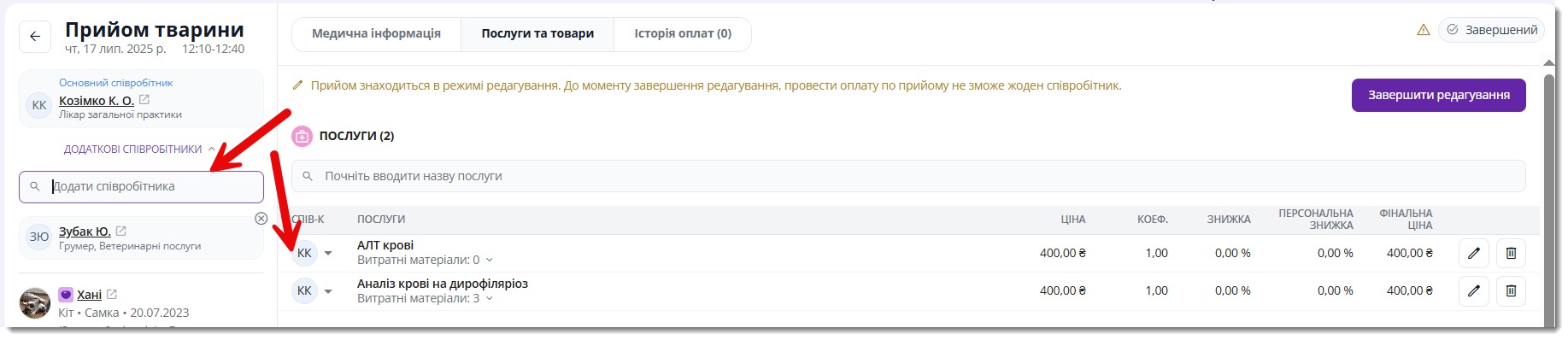
Редагування персональної знижки
Якщо прийом знаходиться у статусі "Не оплачено", ви можете управляти персональними знижками:
- Додавання нових знижок: Ви можете встановлювати нові загальні знижки для цього прийому.
- Видалення знижок: Можна видаляти вже надані загальні знижки.
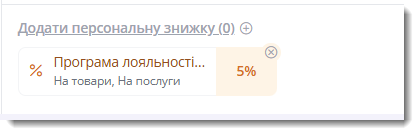
Завершення редагування
Для завершення редагування прийому, натисніть на кнопку "Завершити редагування".
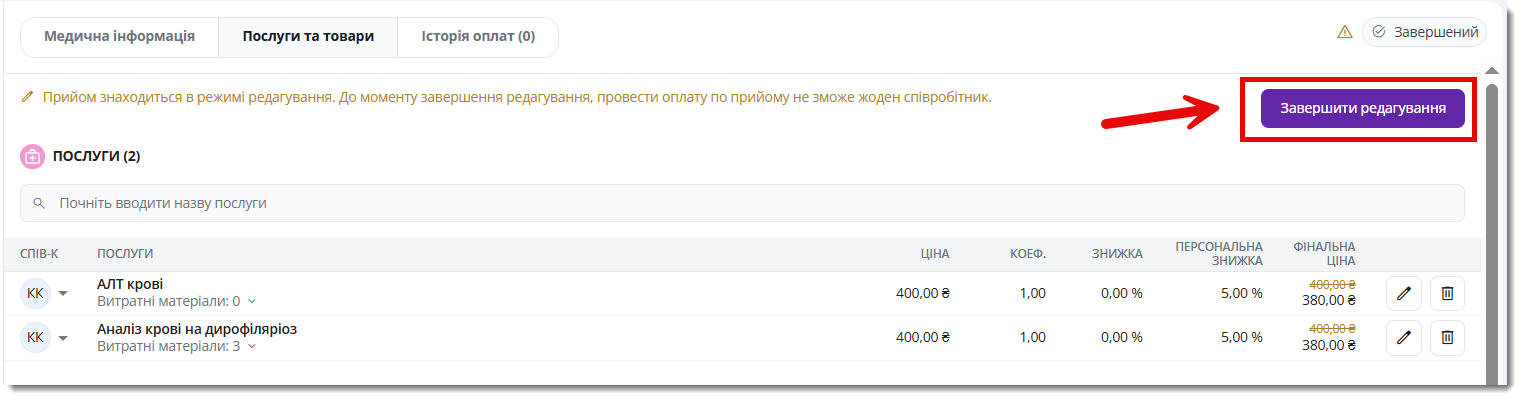
Після завершення редагування відбуваються наступні оновлення:
- Деталі прийому оновлюються відповідно до редагувань.
- Розблоковується можливість прийняття оплати прийому.
- Складські операції, створені на основі прийому скасовуються та створюються нові із новими значеннями.
Updated 23 days ago